Su „Windows“ kompiuteriu yra keletaspriežiūros užduotis, kurias turėtumėte atlikti reguliariai, nors dauguma iš jų pamirštame. Štai taip galima automatizuoti svarbiausias XP, Vista ir Windows 7 priežiūros užduotis ir išlaikyti jūsų kompiuterį veikiantį kaip naują.
Mes pažvelgsime į kai kurių dažniausiai pasitaikančių užduočių automatizavimą, ir nors kiekvienos jų nustatymas užtrunka šiek tiek laiko, kai tik turėsite ramybės žinodami, kad jūsų sistema yra švari ir atnaujinta.
Automatizuokite standžiojo disko valymą
Jei norite įsitikinti, kad turite daug vietoskietajame diske ir atsikratydami nebereikalingų senų failų, galite suplanuoti Disko valymą, kad jis veiktų „Windows 7“ ar „Vista“, atsikratydamas daugybės laikinų failų ir kitų dalykų, kurių nebereikia turėti.

Galite nustatyti disko valymą XP, taip pat suplanuotą užduotį. Po XP suplanuoto užduočių vedlio procesas yra lengvas.
![„sshot-2010-10-03- [15-36-45] „sshot-2010-10-03- [15-36-45]](/images/backupandrecovery/automate-windows-7-maintenance-tasks-to-keep-your-pc-running-like-new_2.png)
Jei tikrai norite, kad sistema būtų automatizuota,tačiau jūs galite nustatyti nemokamą „CCleaner“ įrankį, kad jis automatiškai veiktų kiekvieną vakarą. Tai išvalys ne tik įprastus laikinuosius failus - „CCleaner“ gali išvalyti net ir jūsų naršyklės istoriją, programų talpyklas ir dar daugiau.
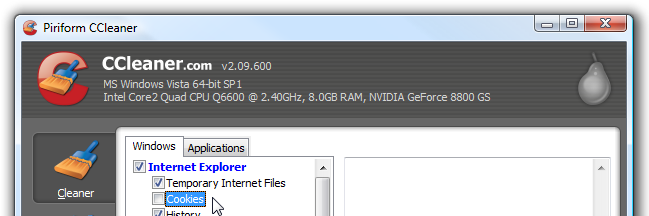
Pastaba: norėsite įsitikinti, kad „CCleaner“ diegimo metu nepasirinkote jokių įrankių juostų, arba negausite atsisiuntimo iš pasirenkamų atsisiuntimų skyriaus.
Automatizuoti atsargines kopijas, kad jūsų duomenys būtų saugūs
Svarbiausia užduotis, kurią turi atlikti „Windows“ vartotojaiįsitikinkite, kad jūsų duomenų atsarginės kopijos - tokiu būdu, nesvarbu, kas atsitiks su jūsų kompiuteriu, visada galite patekti į savo failus, net iš kito kompiuterio. Jei jūsų kompiuteris visiškai negyvas, galėsite atkurti tuos failus į savo naująjį kompiuterį ir grįžti prie bet ko, ką darėte.
Vietinės atsarginės kopijos
„Windows 7“ apima lengvai naudojamą vedlįVisų versijų atsarginių kopijų kūrimo ir atkūrimo įrankis, įskaitant sistemos vaizdo kūrimą. Norėdami sužinoti daugiau apie tai, kuriuos failus reikia kurti, žiūrėkite „Geek“ vadove, kuriame nurodoma, kokius failus turėtumėte kurti atsarginiu būdu „Windows“ kompiuteryje.
![„sshot-2010-09-30- [15-44-13] „sshot-2010-09-30- [15-44-13]](/images/backupandrecovery/automate-windows-7-maintenance-tasks-to-keep-your-pc-running-like-new_4.png)
Į „Windows 7“ įtraukta atsarginių kopijų kūrimo ir atkūrimo programa leidžia nustatyti dienos, savaitės arba mėnesio tvarkaraštį. Pasirinkimas priklauso nuo jūsų, bet jei reguliariai sudarysite atsarginę kopiją, džiaugsitės, kad tai padarėte.
![„sshot-2010-09-30- [15-44-59] „sshot-2010-09-30- [15-44-59]](/images/backupandrecovery/automate-windows-7-maintenance-tasks-to-keep-your-pc-running-like-new_5.png)
Jei turite „Windows Home Server“, sukurkite atsarginių kopijų atsarginę kopijąkompiuterius labai lengva konfigūruoti ir automatizuoti. Galite nustatyti atsarginę kopiją pagal įprastą tvarkaraštį ir taip pat reikalauti, kad WHS pažadintų jūsų mašiną, kad naktį sukurtų atsarginę kopiją.

Internetinės atsarginių kopijų paslaugos
Jei norite būti tikrai nuodugnus su savoatsarginę strategiją, geras dalykas yra nereikalingų atsarginių kopijų kūrimas įmonėje ir už jos ribų. Yra daugybė komercinių atsarginių paslaugų, tokių kaip „Mozy“ ir „Carbonite“. Jie abu veikia vienodai, stumdami jūsų duomenis į savo serverius ir leisdami juos atsisiųsti iš kito kompiuterio arba leisdami atkurti atskirus failus, kuriuos galbūt ištrynėte.

Automatizuokite disko defragmentavimą, kad diskas veiktų sklandžiai
Šaunus dalykas su „Vista“ ir „Windows 7“ yra tasNumatyta, kad disko defragmentavimo programa bus vykdoma kiekvieną trečiadienį 1:00, taigi tai yra kažkas, su kuo jums nebereikia kovoti. Jei norite, galite tinkinti defragmentavimo tvarkaraštį, bet tikriausiai nėra jokios priežasties jį pakeisti.
![„sshot-2010-10-03- [16-00-35] „sshot-2010-10-03- [16-00-35]](/images/backupandrecovery/automate-windows-7-maintenance-tasks-to-keep-your-pc-running-like-new_8.png)
Jei vis dar naudojate „Windows XP“, galite gautisukurkite savo „Windows 7“ stiliaus automatinį defragmentavimą naudodami užduočių planuoklę. Nereikia nė prisiminti, kad reikia tai daryti rankiniu būdu, ir tikrai nėra jokios priežasties švaistyti pinigus komercinei defragmento paslaugų programai, kuri tai daro automatiškai, kai galite patys nustatyti.

Jei savo „XP“ kompiuteryje yra keli kieti diskai, taip pat galite nustatyti paketinį failą, kuris defragmentuos kelis kietuosius diskus vienu metu.
Automatizuoti disko tikrinimą
Į chkdsk.exe „Windows“ naudingumas leidžia nuskaityti kietąjįieškokite klaidų ir jas taip pat ištaisykite; šią užduotį taip pat galima automatizuoti naudojant komandų eilutę ir užduočių planuoklį, nors tam, kad jis veiktų, reikės iš naujo paleisti kompiuterį, todėl tikriausiai geriausia tiesiog suaktyvinti šį. rankiniu būdu taip dažnai.
Jei norite suplanuoti, kad jis veiktų automatiškai, galite tiesiog sukurti naują užduočių planuoklio užduotį, kuri paleidžia chkdsk.exe su mūsų vadovo parametrais, kad patikrintumėte diską.
Tada eikite į užduoties skirtuką VeiksmaiTvarkaraštis ir pridėkite kitą veiksmą, kurį norite paleisti po komandos chkdsk, ir nurodykite komandą išjungimas. Tai paleis komandą chkdsk, o po to vykdys išjungimą. Būtinai naudokite / R kaip argumentą, kad „Windows“ iš naujo paleistų ir paleistų „chkdsk“, o ne tik išjungtų.

Taip pat galbūt norėsite pažymėti langelį ir įsitikintikad „Windows“ iš naujo jūsų neperkrauna, kol jūs ką nors darote. Galite pereiti į skirtuką Sąlygos ir pradėti jį veikti tik tada, kai kompiuteris kurį laiką nenaudojamas.

Pastaba: „Windows“ automatiškai aptinka, kai jūsų diske yra daug problemų, ir paragins jus patikrinti diską, tačiau tai nereiškia, kad tai paleisti rankiniu būdu yra bloga idėja.
Norėdami rankiniu būdu suaktyvinti disko patikrinimą kitą kartą paleidžiant iš naujo, dešiniuoju pelės mygtuku spustelėkite vietinį diską ir pasirinkite Ypatybės. Tada pasirinkite skirtuką Įrankiai ir skiltyje Klaidų tikrinimas spustelėkite mygtuką Tikrinti dabar.

Įsitikinkite, kad pažymėjote abi „Check disk“ parinktis ir spustelėkite Pradėti.
![„sshot-2010-10-03- [17-53-58] „sshot-2010-10-03- [17-53-58]](/images/backupandrecovery/automate-windows-7-maintenance-tasks-to-keep-your-pc-running-like-new_11.png)
Deja, ji negali prasidėti, kai naudojate kompiuterį, tačiau galite suplanuoti, kad ji veiktų kito paleidimo metu.
![„sshot-2010-10-03- [17-54-10] „sshot-2010-10-03- [17-54-10]](/images/backupandrecovery/automate-windows-7-maintenance-tasks-to-keep-your-pc-running-like-new_12.png)
Kitą kartą paleidus mašiną, patikrinkiteDiskas bus paleistas ir automatiškai aptiks ir ištaisys klaidas. Atminkite, kad šis procesas gali užtrukti gana ilgai, atsižvelgiant į disko dydį ir jame esančių duomenų kiekį. Norėdami daugiau sužinoti, skaitykite „Geek“ vadovą, skirtą patikrinti diską „Windows“.
![„sshot-2010-10-03- [18-58-22] „sshot-2010-10-03- [18-58-22]](/images/backupandrecovery/automate-windows-7-maintenance-tasks-to-keep-your-pc-running-like-new_13.png)
Automatizuokite „Windows“ naujinius, kad jūsų kompiuteris būtų pataisytas
Nors tai turėtų būti savaime suprantama, ansvarbi užduotis, kurią galite atlikti automatiškai, yra „Windows Updates“. Galite sukonfigūruoti svarbius ir rekomenduojamus atnaujinimus, kad atsisiųstumėte ir įdiegtumėte automatiškai, arba tiesiog atsisiųskite ir pasirenkate, kuriuos norite įdiegti.
Norėdami sužinoti daugiau, sužinokite, kaip „Windows 7“ naujinimus rodyti rekomenduojamais ir svarbiais naujiniais.
![„sshot-2010-10-01- [00-21-50] „sshot-2010-10-01- [00-21-50]](/images/backupandrecovery/automate-windows-7-maintenance-tasks-to-keep-your-pc-running-like-new_14.png)
Automatizuokite antivirusinę, kad patikrintumėte apibrėžimus ir nuskaitytumėte kompiuterį
Kita svarbi saugumo užduotis - įsitikinimasjūsų antivirusinė apsauga yra atnaujinta ir veikia automatiškai. Kiekviena programa yra skirtinga, tačiau daugumoje jų yra galimybė atnaujinti apibrėžimų failus ir nuskaityti automatiškai. Pavyzdžiui, lengva nustatyti mūsų mėgstamiausiame „Microsoft Security Essentials“.
Pastaba: Žinoma, dauguma antivirusinių programų yra nustatomos taip, kad automatiškai atnaujintų savo virusų apibrėžimo failus, tačiau įsitikinkite, kad dar kartą patikrinkite.
![„sshot-2010-10-03- [21-03-45] „sshot-2010-10-03- [21-03-45]](/images/backupandrecovery/automate-windows-7-maintenance-tasks-to-keep-your-pc-running-like-new_15.png)
Apsauga nuo šnipinėjimo programų
Jei naudojate kitą „Antimalware“ programąpagirkite savo antivirusinę programinę įrangą, įsitikinkite, kad joje nustatyta naujausių apibrėžimo failų paieška ir nuskaitymas automatiškai. Atminkite, kad, turėdami daugumą nemokamų šnipinėjimo programų versijų, turėsite įsigyti licenciją, kad gautumėte apsaugą realiuoju laiku, automatinius atnaujinimus ir nuskaitymą.
Automatiškai atnaujinkite tvarkykles ir trečiųjų šalių programinę įrangą
Kita svarbi užduotis automatizuoti yra tikrinimasnaujausios aparatūros tvarkyklės ir kitų programų atnaujinimų. Tai bus keletas gerų programų, kurias mes jau apžvelgėme, pavyzdžiui, „Secunia“ asmeninės programinės įrangos inspektorius. Jis automatiškai tikrins programinės įrangos atnaujinimus paleidžiant ir užtikrins nuolatinį stebėjimą.
![„sshot-2010-10-03- [21-44-00] „sshot-2010-10-03- [21-44-00]](/images/backupandrecovery/automate-windows-7-maintenance-tasks-to-keep-your-pc-running-like-new_16.png)
Norėdami automatiškai atnaujinti aparatūros tvarkyklesdatą, išbandykite tokią programą kaip „Device Doctor“, „Slimdrivers“ ar bet kurias kitas nemokamas komunalines paslaugas. Jie užbaigs tvarkyklių nuskaitymą ir įsitikins, kad jūsų tvarkyklės yra atnaujintos.
![„sshot-2010-10-03- [23–23–56] „sshot-2010-10-03- [23–23–56]](/images/backupandrecovery/automate-windows-7-maintenance-tasks-to-keep-your-pc-running-like-new_17.png)
Pastaba: Diegdami „Device Doctor“ (ar tikrai bet kurią programą) turėtumėte atsiminti vieną dalyką - praleisti diegdami bevertę „Ask Toolbar“.
Šis vadovas tikrai turėtų jums padėti pradėtiišsiaiškinti, kurias priežiūros užduotis norite nustatyti, kad jos būtų vykdomos automatiškai. Nors, be abejo, yra daug ko suspėti, jei esate „Windows“ vartotojas, užduočių nustatymas paleisti automatiškai tam tikrą laiką atlaisvins, todėl galėsite dirbti ir viską atlikti.
O vaikinai? Kokias užduotis nustatote vykdyti automatiškai ir kokius metodus naudojate? Palikite komentarą žemiau ir praneškite mums!








